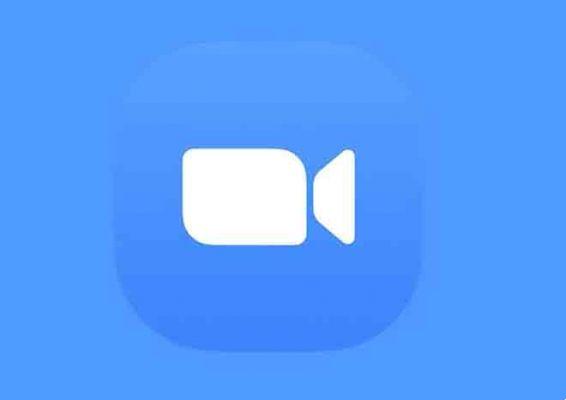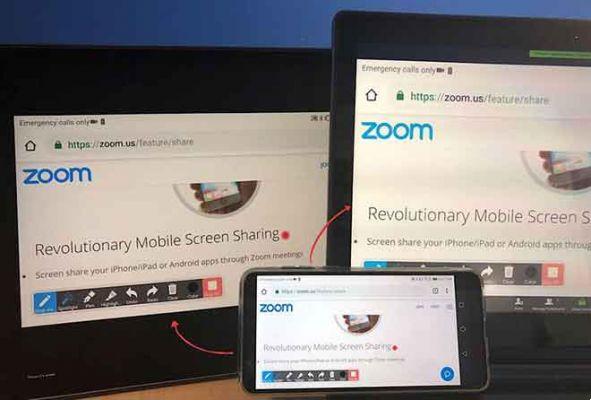
Cuando recibimos un enlace a una reunión de Zoom, hacemos clic en él sin verificar nuestra cuenta. Imagine asistir a la reunión de su oficina en Zoom con la cuenta de su hijo. Suena extraño, pero puede ser incómodo en reuniones formales. Para arreglar fácilmente ese error, puede cambiar su nombre en Zoom sin salir de la reunión. Si tiene curiosidad sobre cómo cambiar su nombre en Zoom antes o después de asistir a una reunión, este es el lugar.
Puede cambiar el nombre de todas las reuniones de Zoom o solo de una sola reunión. También explicaremos cómo cambiar los nombres de otros asistentes cuando usted es el anfitrión y cómo resolver si no puede cambiar el nombre. Comencemos con la computadora y luego seguiremos con Android, iOS y iPadOS.
- Cómo descargar y usar fondos de pantalla divertidos con zoom
Cómo cambiar el nombre del perfil en Zoom en PC
Puede cambiar el nombre antes de unirse a una reunión de Zoom o durante una reunión. Veamos las diferentes formas.
Método 1: cambie el nombre para hacer zoom en todas las reuniones
Para cambiar su nombre para todas las reuniones, siga estos pasos:
Paso 1: inicie la aplicación Zoom en su computadora.
Paso 2: hacer haz clic en el ícono de la imagen de perfil en la parte superior. Seleccione Mi perfil en el menú. Se abrirá una página web que lo llevará a la configuración de la cuenta de Zoom. Inicie sesión con los detalles de su cuenta de Zoom.
Sugerencia: si no ve Mi perfil, vaya a Configuración> Perfil> Editar perfil.
Paso 3: en la sección Personal de la barra lateral izquierda en la configuración de la cuenta de Zoom, vaya a Perfil. Haga clic en el botón Editar junto a su nombre e ingrese un nuevo nombre. Guarde los cambios usando el botón Guardar.
Nota: el nombre se cambiará para la reunión actual solo usando los siguientes dos métodos.
Método 2: cambie el nombre en zoom antes de unirse a una reunión
Sin hacer clic en el enlace Zoom Meeting, abra la aplicación Zoom y haga clic en el botón Unirse.
Se abrirá el cuadro Unirse a la reunión. Verás dos cajas. El primero deberá ingresar la ID de la reunión y el segundo deberá ingresar el nombre para mostrar. Ingrese su nombre en el segundo cuadro. Deberá ingresar manualmente la ID de la reunión.
Sugerencia: si este método falla, cierre la sesión de la aplicación Zoom y luego haga clic en el botón Unirse.
Método 3: cambie el nombre para hacer zoom durante una reunión
Si desea cambiar su nombre después de unirse a una reunión, no necesita desconectar la llamada para cambiar su nombre. Simplemente haga clic en el ícono Asistentes en la pantalla de la reunión.
Se abrirá una barra lateral. Coloca el cursor sobre tu nombre y haz clic en Más. Luego elija Cambiar nombre. Introduzca un nuevo nombre.
Alternativamente, haga clic con el botón derecho en la vista previa del video y seleccione Renombrar en el menú.
Cómo cambiar el nombre en zoom en Android, iPhone y iPad
Al igual que una computadora, el nombre de Zoom en los dispositivos móviles se puede cambiar antes o durante una reunión. Aquí hay varias maneras de hacer esto.
Método 1: cambiar el nombre de zoom en el móvil para todas las reuniones
Para cambiar el nombre de todas las reuniones antes de unirse a una reunión, siga estos pasos:
Paso 1: inicie la aplicación Zoom. Toca Configuración en la parte inferior. Toca tu nombre en la parte superior.
Paso 2: Toque Nombre para mostrar y cambie el nombre en la siguiente pantalla.
Método 2: cambiar el nombre en Zoom en el móvil antes de unirse a la reunión
Para cambiar el nombre de una sola reunión, toque el botón Unirse en la pantalla de inicio de la aplicación Zoom. Introduzca su nombre en el cuadro Nombre.
Método 3: cambiar el nombre de Zoom durante la reunión
Paso 1: después de unirse a una reunión, toque la pestaña Asistentes en la parte inferior de la aplicación Zoom.
Paso 2: toca tu nombre y elige Renombrar en el menú.
Consejo adicional 1: cómo cambiar el nombre del participante en zoom
Puede cambiar el nombre de otra persona en la reunión de Zoom si es el organizador. Para hacer esto en una PC, únase a una reunión. Haga clic en la pestaña Asistentes, luego haga clic en el nombre del asistente. Presiona el botón Más seguido de Renombrar. También puede hacer clic con el botón derecho en el video del participante y elegir Cambiar nombre.
Consejo adicional 2: Evite que los asistentes cambien su nombre
Muchas personas, especialmente los niños, siguen cambiando sus nombres durante las reuniones de Zoom. Si esto le molesta como anfitrión, puede evitar que los asistentes cambien su nombre en las reuniones. Para esto, abra la configuración de la cuenta de Zoom desde us04web.zoom.us/profile/setting. Vaya a Configuración desde el panel izquierdo. Luego haga clic en En reunión (Básico).
Desplácese hacia abajo y apague el interruptor junto a la opción "Permitir que los asistentes cambien su nombre".
Solución: No puedo cambiar el nombre en zoom
Si no puede cambiar el nombre para mostrar en Zoom usando los métodos anteriores, debe cambiarlo directamente desde el sitio web de Zoom. Para ello, abra la configuración de la cuenta de Zoom desde us04web.zoom.us/profile. Inicie sesión con su cuenta de Zoom. Haz clic en Perfil en la barra lateral izquierda. Luego, haga clic en Editar junto a su nombre y agregue un nuevo nombre.
Para leer más:
- Cómo emitir Zoom en Chromecast
- Cómo compartir la pantalla del iPhone o iPad en Zoom
- Qué hacer cuando el micrófono Zoom no funciona
- Cómo cambiar el nombre de tu dispositivo Android
- Cómo habilitar y deshabilitar el cifrado de extremo a extremo en Zoom